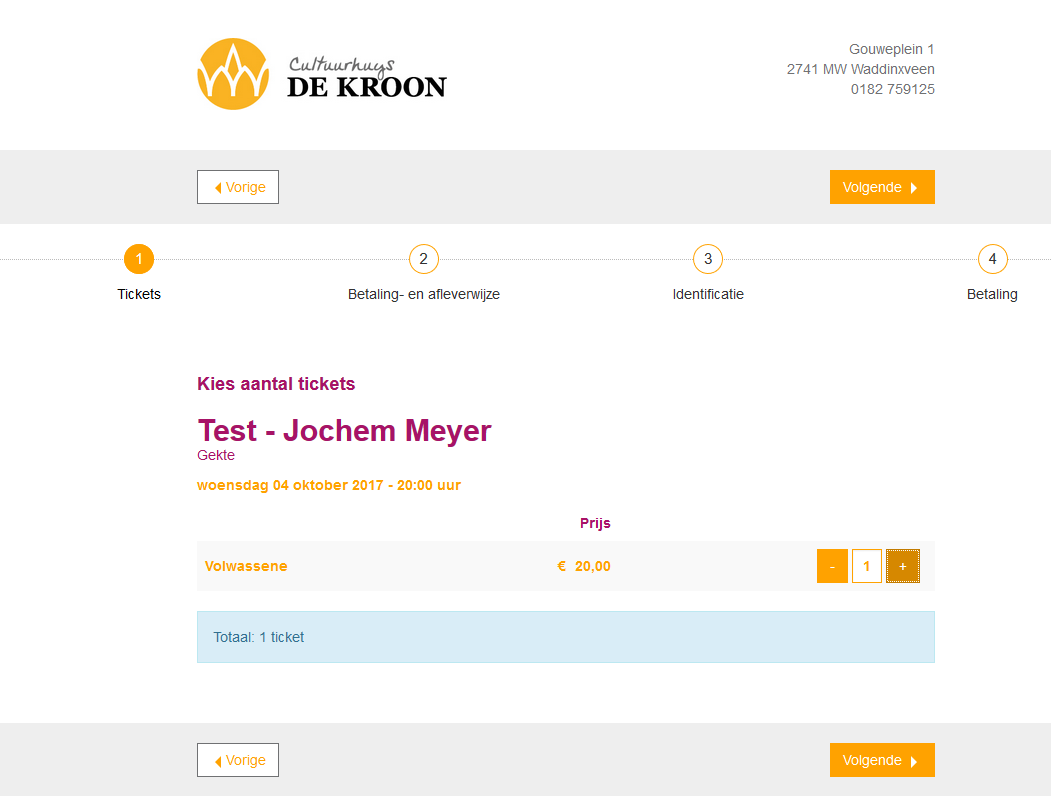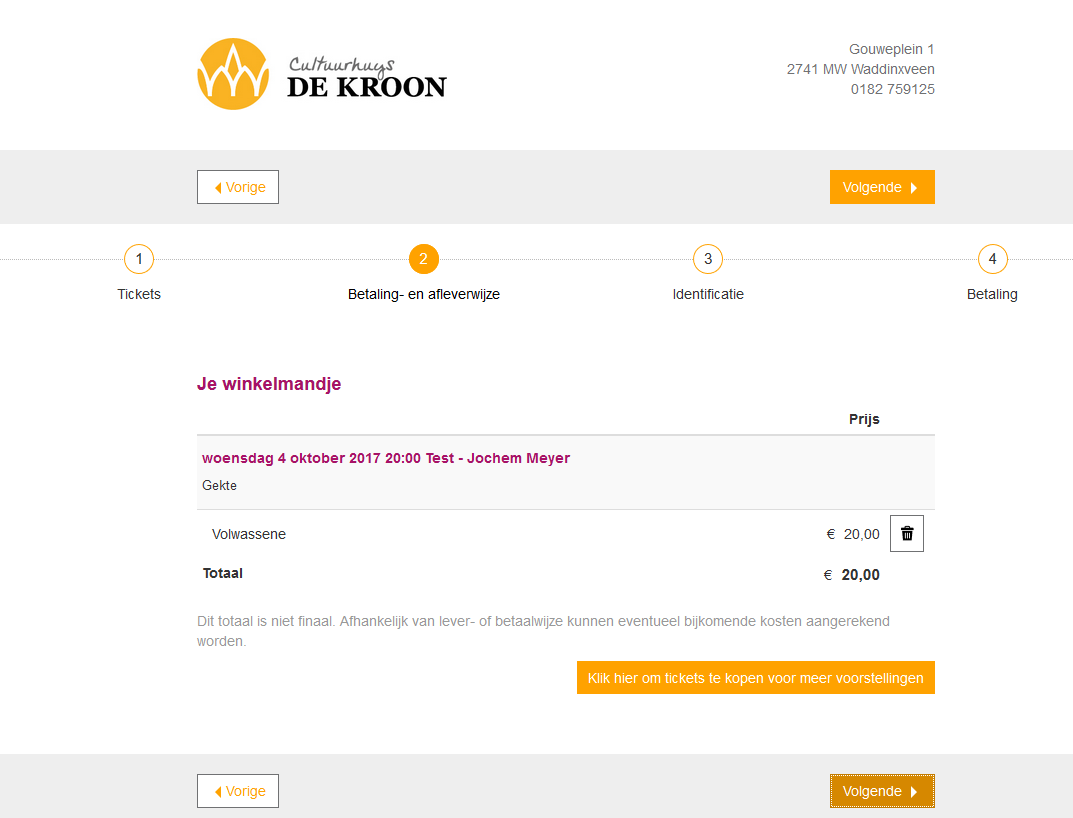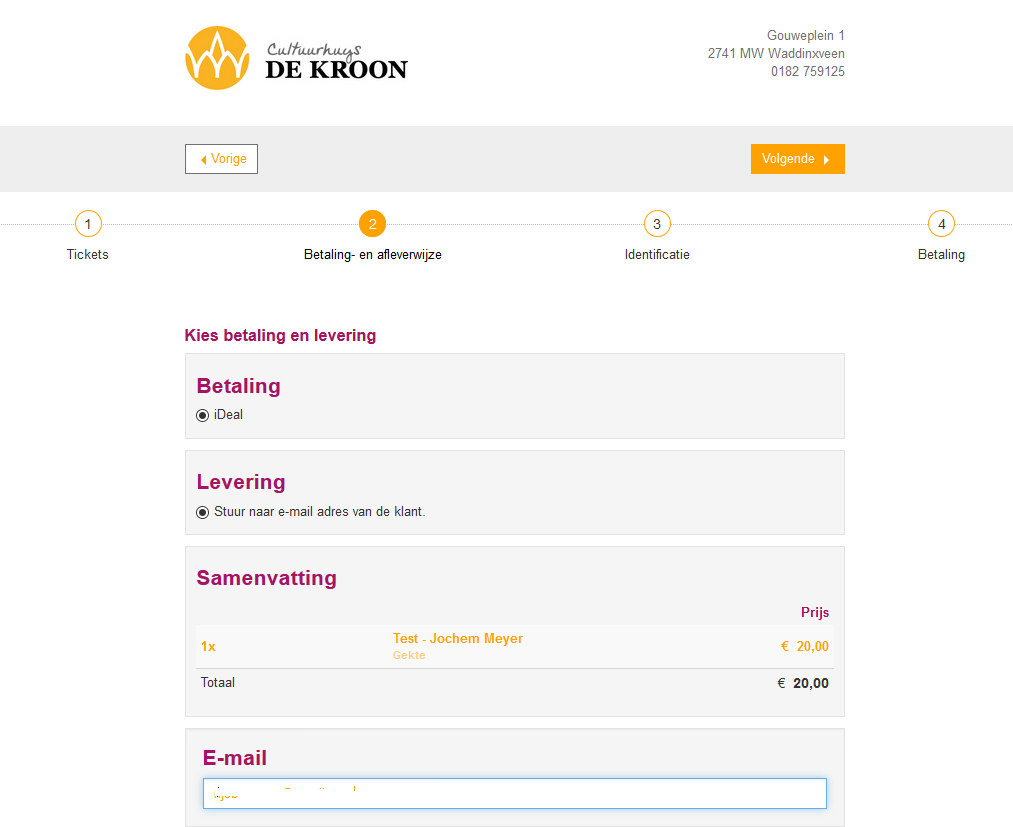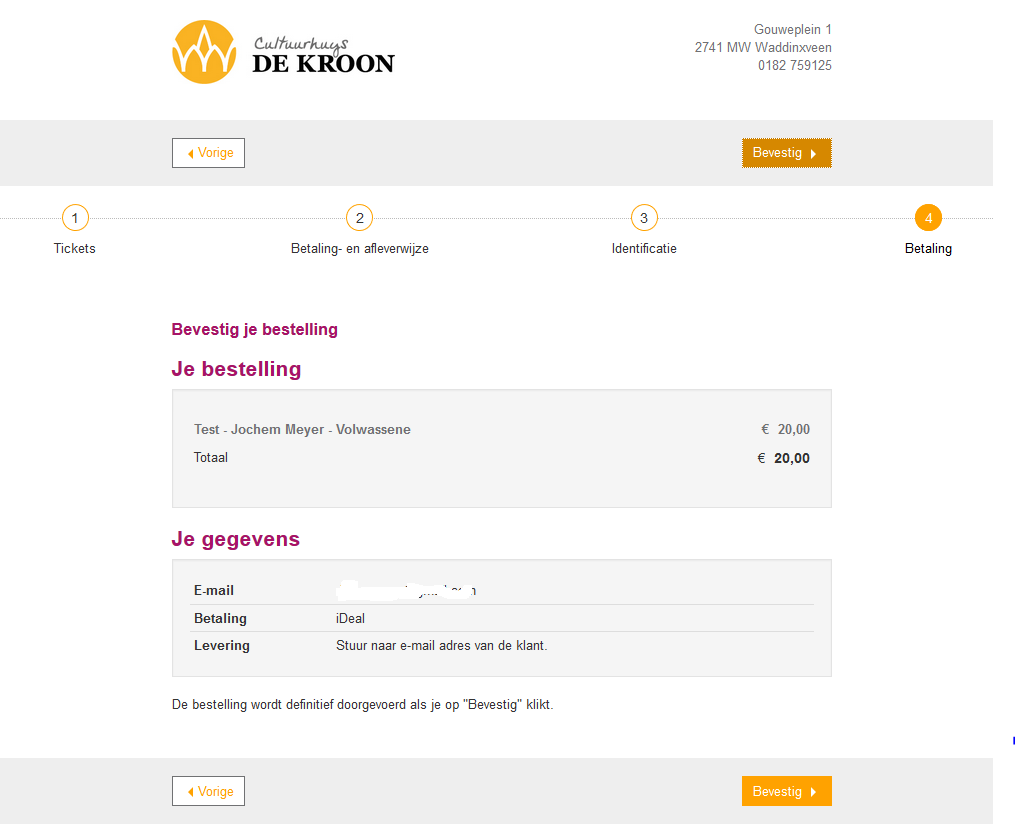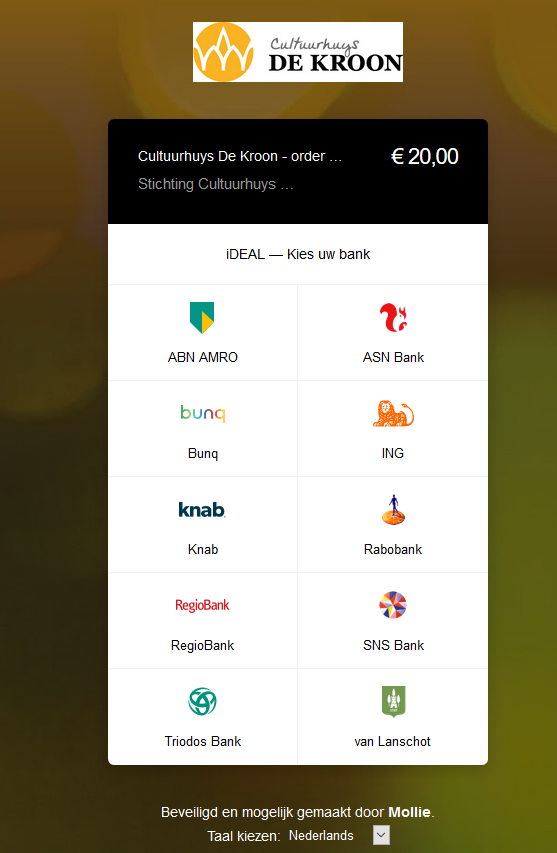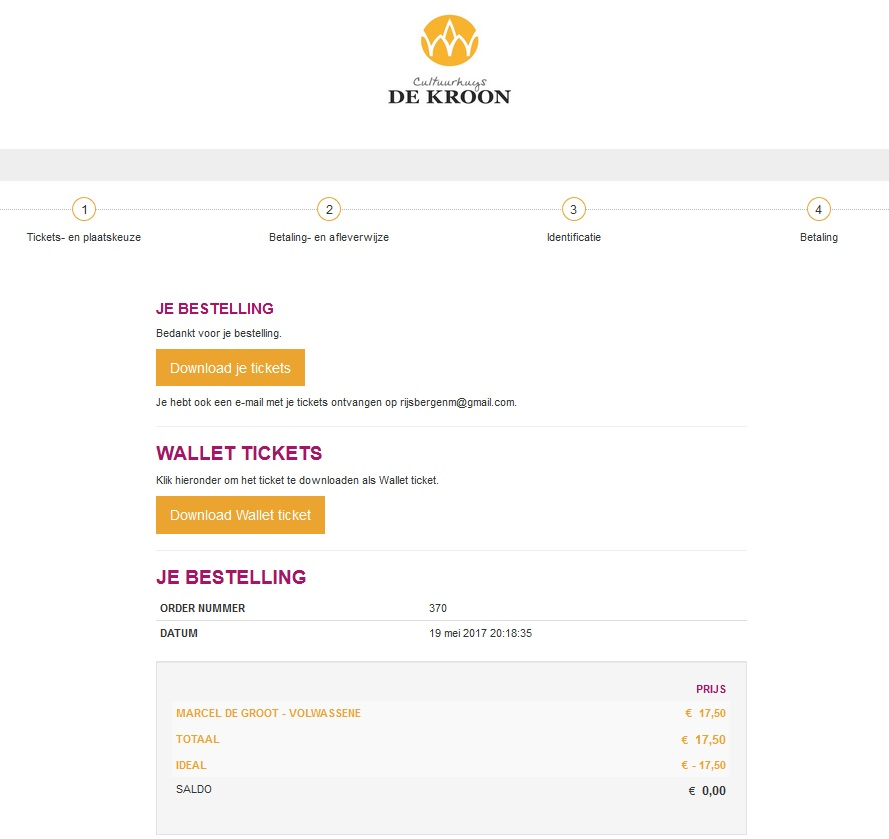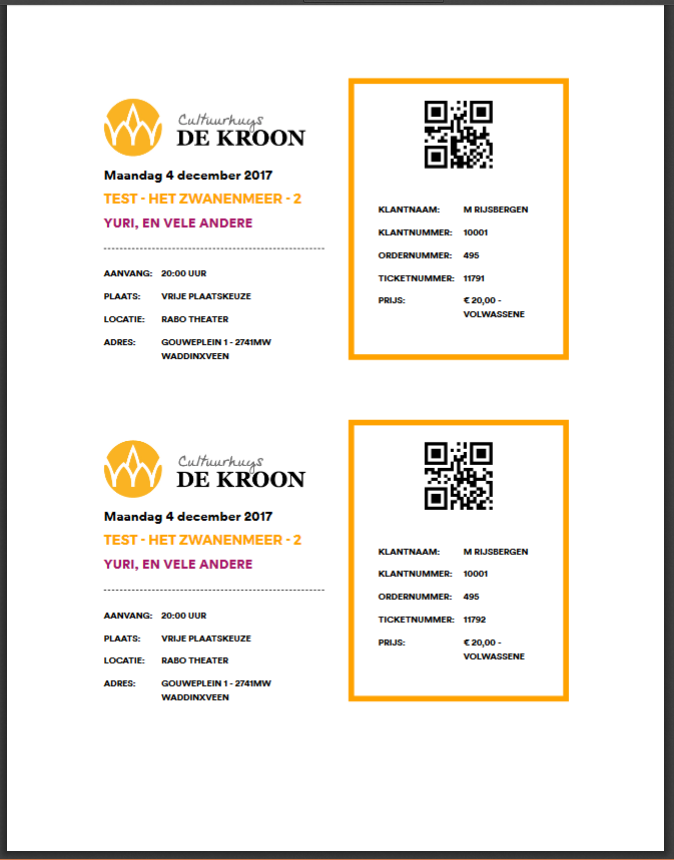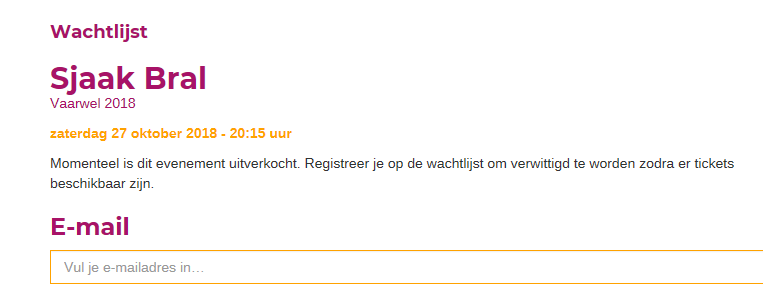Kaart verkoop - Wachtlijst
Voorbeelden van schermen.
Kaartverkoop
|
Stap 1
|
Bestel het aantal kaarten.
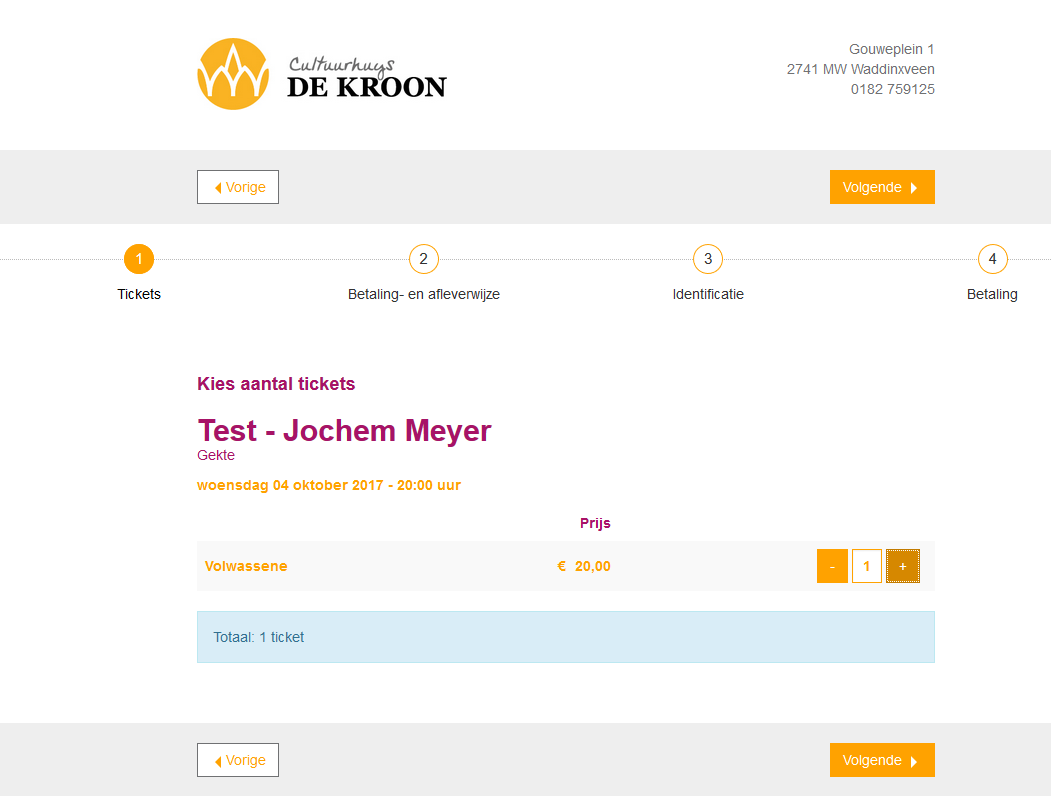
|
|
Stap 2
|
Controleer bestelling.
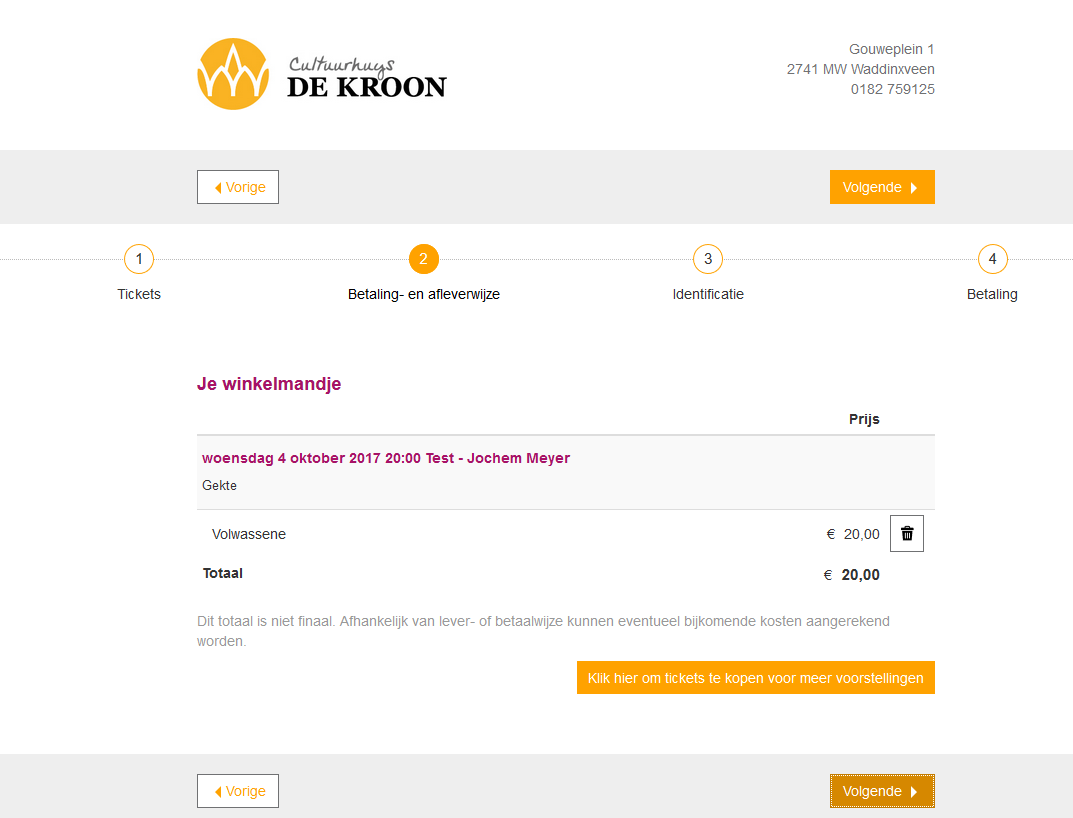
|
|
Stap 3
|
Vul je e-mail adres in. Deze kan later opnieuw gebruikt worden bij nieuwe bestellingen.
Bij de 1e bestelling komt hierna een scherm voor adres gegevens. Dit is eenmalig, bij een volgende bestelling is het e-mail adres voldoende.
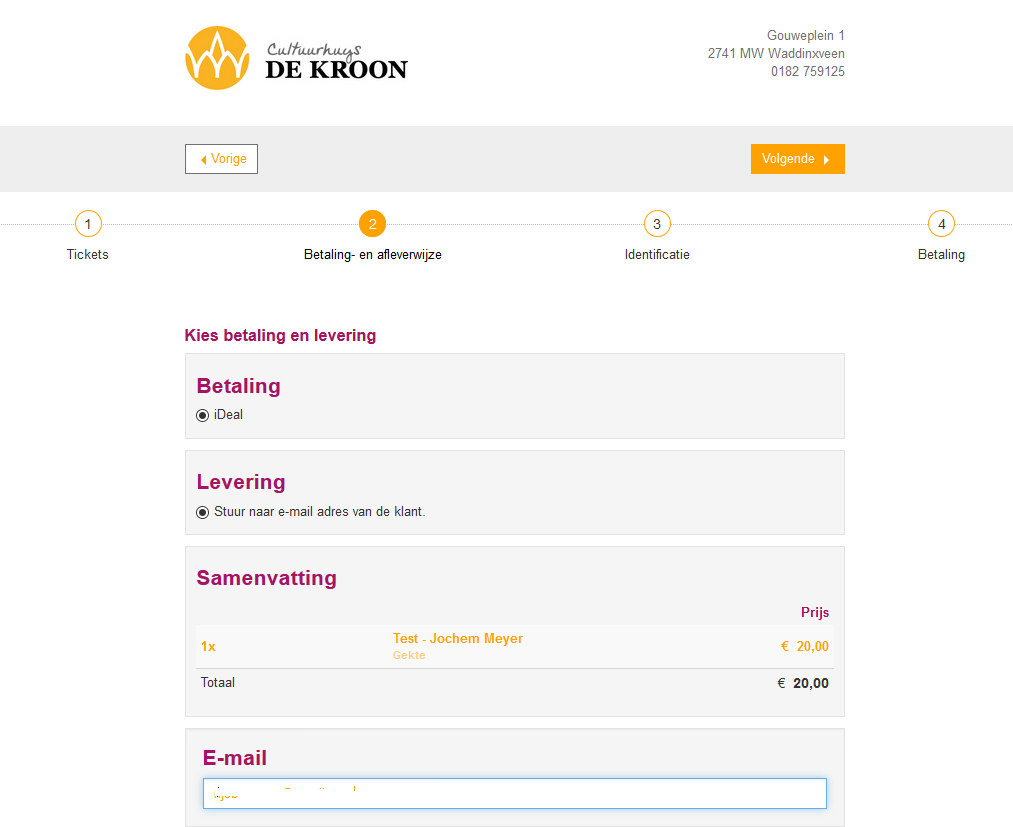
|
| Stap 4 |
Een laatste controle, bevestig bij akkoord.
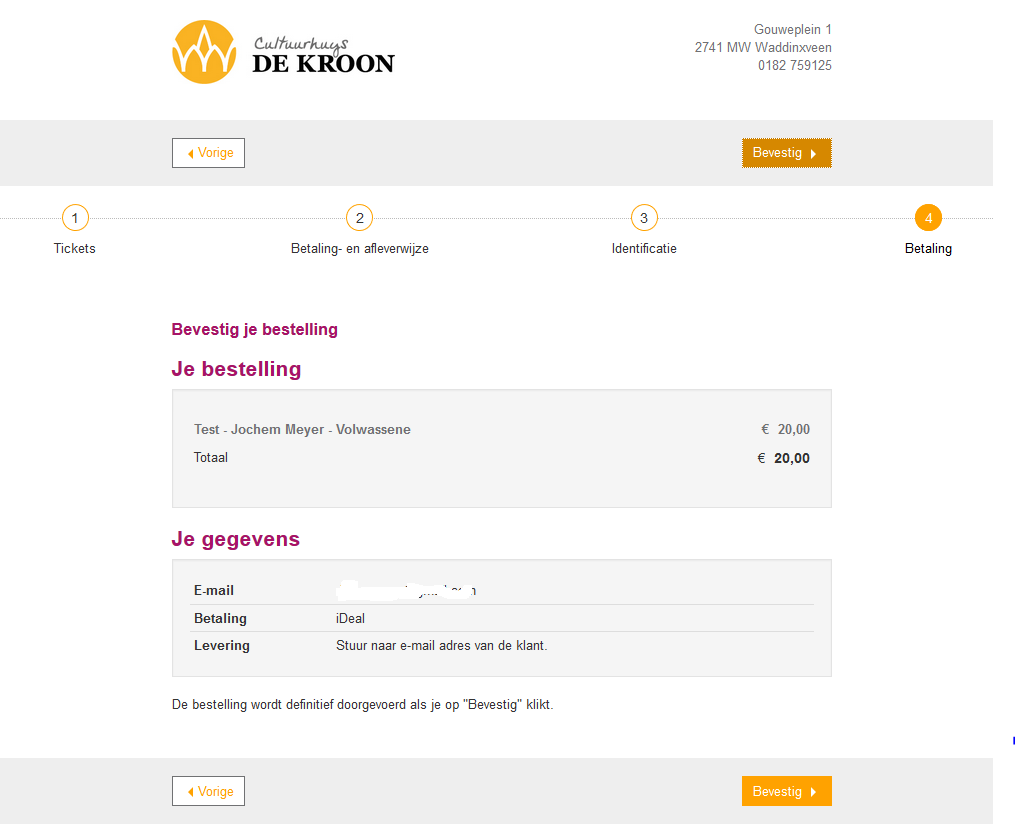
|
| Stap 5 |
Kies de goede bank en voer de betaling via iDeal uit.
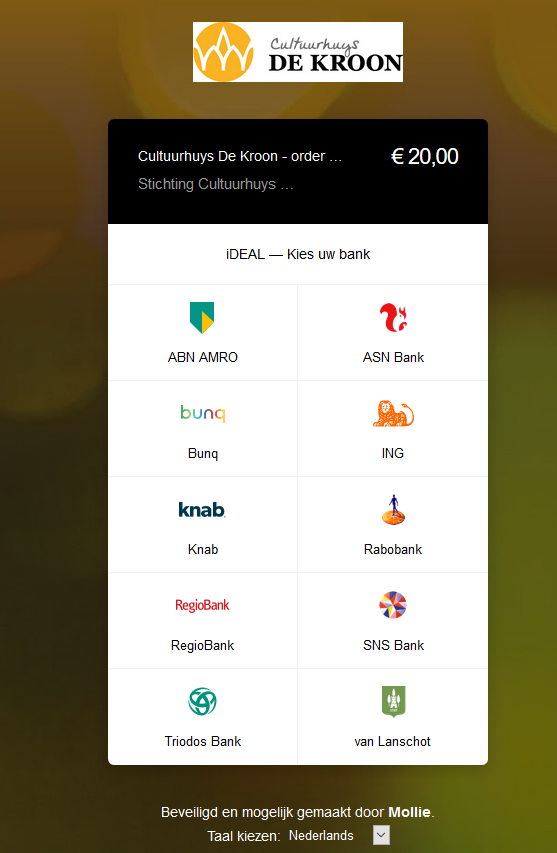
|
| Stap 6 |
Op dit moment kan het document met de kaart(en) via 'Download je tickets' bewaard worden.
Er wordt ook een e-mail gestuurd met de kaart(en) naar het opgegeven e-mail adres.
Druk de kaart(en) af en neem deze mee naar de voorstelling.
Het deel met 'Wallet tickets' wordt in de uiteindelijke schermen (nog) niet gebruikt.
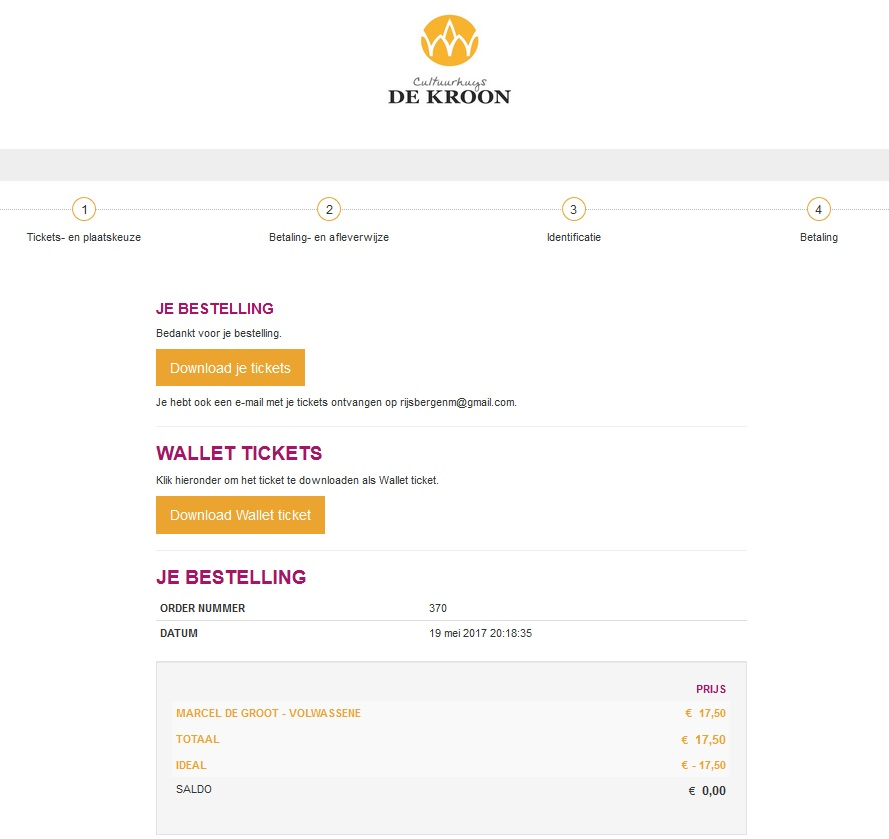
|
| Stap 7 |
Een voorbeeld van een afdruk van 2 kaarten op 1 A4.
Let Op!
De leverancier houdt geen rekening met de lengte van artiest/groep en titel. De scheiding tussen de kaartjes is dus niet precies in het midden van het blad. Dus bij vouwen en scheuren/knippen opletten dat de vouw tussen de kaartjes in valt.
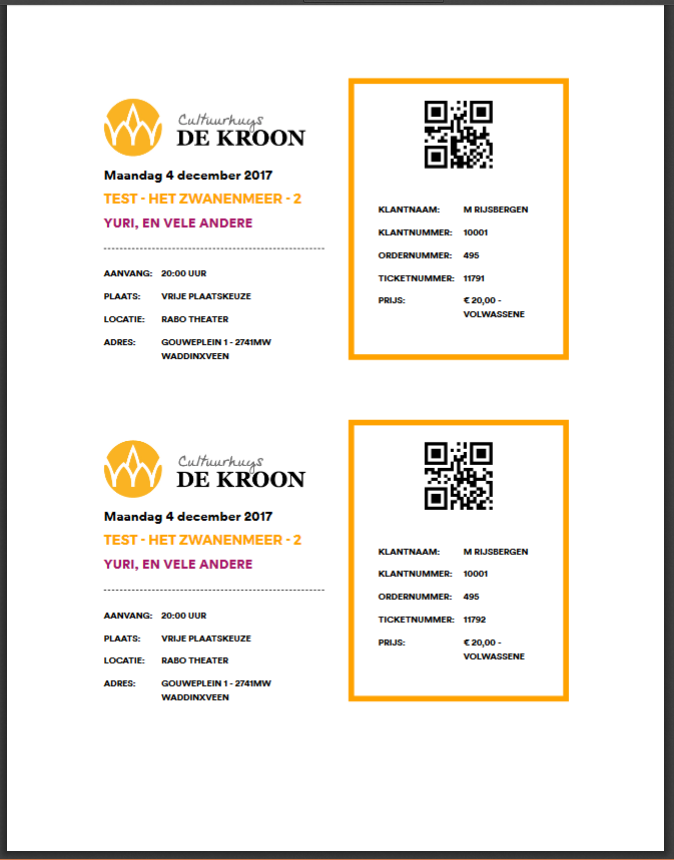
|
Terug naar het begin scherm.
Wachtlijst
| Stap 1 |
- Er verschijnt een scherm met de melding dat het evenement is uitverkocht en dat u zich kunt registreren.
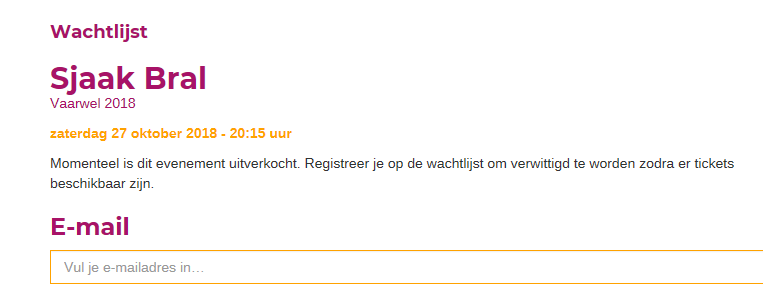
- Als u dat e-mail adres al gebruikt heeft voor eerdere bestellingen gaat u direct naar stap 2.
- Is uw e-mail adres nog niet bekend dan worden een aantal gegevens gevraagd. Daarna gaat u naar stap 2.
|
| Stap 2 |
- U kunt het aantal kaarten opgeven die u wilt reserveren/aanschaffen.
- Daarna is het registreren voor de wachtlijst afgerond.
|
Terug naar het begin scherm.